Win7 IE報(bào)錯(cuò)“Automation 服務(wù)器不能創(chuàng)建對(duì)象”怎么辦?
最近有用戶在使用IE瀏覽器上傳文件的時(shí)候,IE瀏覽器突然報(bào)錯(cuò),提示“Automation 服務(wù)器不能創(chuàng)建對(duì)象”,針對(duì)這個(gè)問題分析得出是由于一些網(wǎng)站的腳本處理和相關(guān)認(rèn)證不是很規(guī)范,從而導(dǎo)致瀏覽器的安全設(shè)置阻止了某些腳本程序的執(zhí)行,對(duì)于這個(gè)問題我們?cè)撊绾谓鉀Q呢?
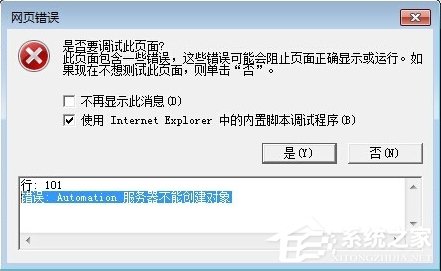
解決方法:
1、打開IE瀏覽器,鼠標(biāo)點(diǎn)擊“工具”菜單,點(diǎn)擊后將會(huì)帶出多個(gè)子菜單,如圖所示:
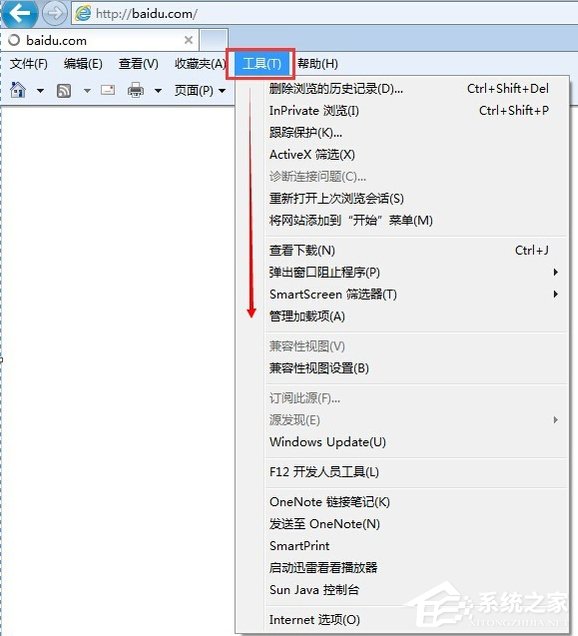
2、在彈出的下拉菜單中,選擇“Internet 選項(xiàng)(O)”選項(xiàng),選擇后系統(tǒng)自動(dòng)彈出一個(gè)名為“Internet 選項(xiàng)”的對(duì)話框,如圖所示:
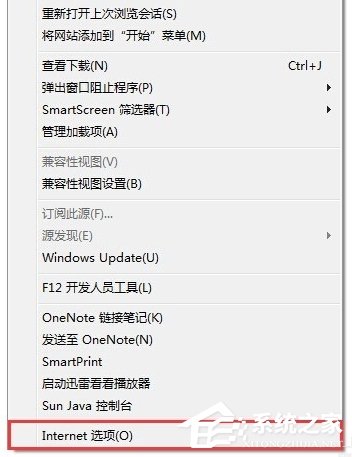
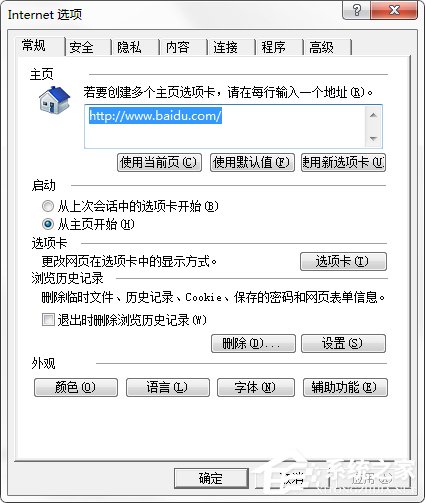
3、選擇“安全”選項(xiàng)卡,在選擇區(qū)域中有四個(gè)選項(xiàng),分別為“Internet”、“本地Intranet”、“受信任的站點(diǎn)”和“受限制的站點(diǎn)”。在此我們選擇“Internet”區(qū)域,選擇后我們可以看到窗口下方有個(gè)名稱為“自定義級(jí)別”的按鈕,選擇點(diǎn)擊改按鈕,開始對(duì)該區(qū)域的安全級(jí)別進(jìn)行設(shè)置。如圖所示:
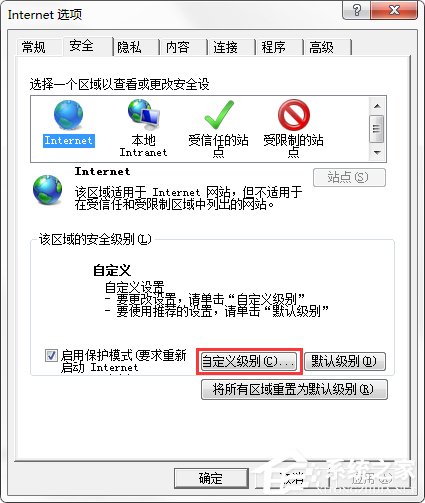
4、接上一步驟,點(diǎn)擊“自定義級(jí)別”按鈕后,系統(tǒng)彈出一個(gè)安全設(shè)置對(duì)話框(這里包含瀏覽器所有的安全設(shè)置相關(guān)的選項(xiàng)),如圖所示:

5、在打開的安全設(shè)置對(duì)話中,在設(shè)置內(nèi)容里面,我們找到如下圖所示的安全設(shè)置選項(xiàng),將這些選項(xiàng)的設(shè)置都改為“啟用”狀態(tài),如圖所示:
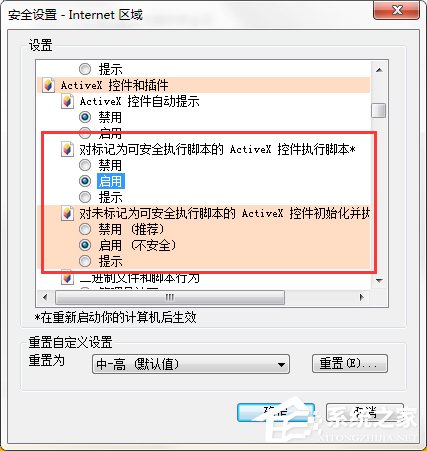
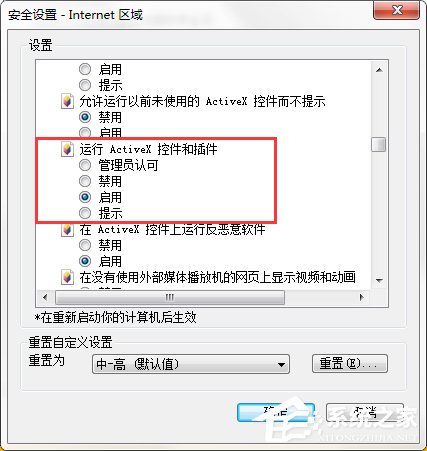
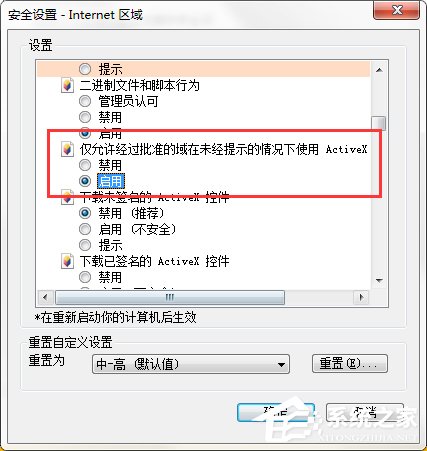
6、要啟用的內(nèi)容選擇完成后,我們需要進(jìn)行安全設(shè)置內(nèi)容的保存,點(diǎn)擊“確定”按鈕。點(diǎn)擊按鈕后,系統(tǒng)會(huì)有個(gè)當(dāng)前設(shè)置可能會(huì)存在風(fēng)險(xiǎn)是否要進(jìn)行修改的確認(rèn)提示,我們直接點(diǎn)擊確定修改即可。如圖所示:
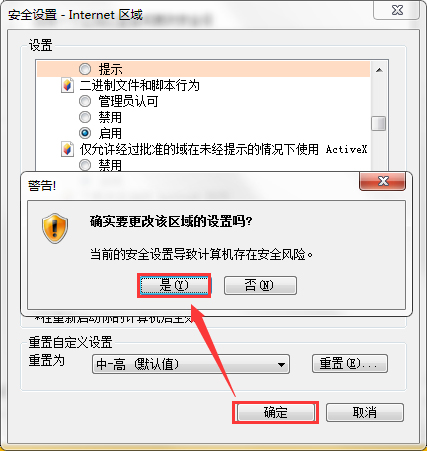
7、以上設(shè)置完成后,然后再在“Internet選項(xiàng)”對(duì)話中點(diǎn)擊“確定”按鈕,這樣我們就完成了瀏覽器安全設(shè)置的更改。更改完成后,重啟瀏覽器,然后再進(jìn)行相應(yīng)的網(wǎng)站或系統(tǒng)的操作就可以了。
以上方法是針對(duì)IE瀏覽器出現(xiàn)“Automation 服務(wù)器不能創(chuàng)建對(duì)象”報(bào)錯(cuò)的解決辦法,如果用戶想恢復(fù)原有的默認(rèn)設(shè)置,那么在第三步操作的時(shí)候,選擇“默認(rèn)級(jí)別”即可。
相關(guān)文章:
1. Win10輸入msconfig如何恢復(fù)設(shè)置?2. WinXP iis出現(xiàn)server application error怎么解決3. Win10運(yùn)行命令行窗口提示“請(qǐng)求的操作需要提升”怎么解決4. Kylin(麒麟系統(tǒng))掛載/卸載USB閃存盤的命令5. Win7電腦靜態(tài)ip怎么設(shè)置?Win7電腦設(shè)置靜態(tài)ip的方法6. portupgrade 中文手冊(cè)(翻譯)7. Windows10 defender提示“病毒和間諜軟件定義更新失敗”解決方法8. Win10安裝VC++2015失敗報(bào)錯(cuò)“0x80070666”怎么辦?9. 深度操作系統(tǒng)15.5正式版怎么樣?新增了哪些內(nèi)容?(附下載地址)10. Windows11搜索欄用不了怎么辦?Win11搜索欄用不了的解決方法
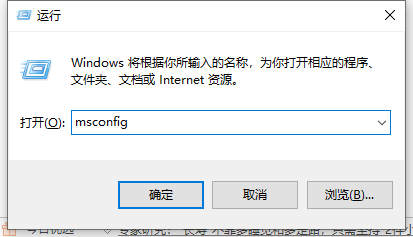
 網(wǎng)公網(wǎng)安備
網(wǎng)公網(wǎng)安備